Spis treści
Pierwsza część naszego poradnika skupia się na formatowaniu dat w Excelu i wyjaśnia, jak ustawić domyślne formaty daty i czasu, jak zmienić format daty w Excelu, jak tworzyć niestandardowe formatowanie daty i konwertować daty na inne locale.
Obok liczb, daty i godziny są najczęściej używanymi przez ludzi typami danych w Excelu. Praca z nimi może być jednak dość myląca, po pierwsze dlatego, że ta sama data może być wyświetlana w Excelu na różne sposoby, a po drugie dlatego, że Excel zawsze wewnętrznie przechowuje daty w tym samym formacie, niezależnie od tego, jak sformatowałeś datę w danej komórce.
Znajomość formatów dat w Excelu nieco dogłębnie może pomóc Ci zaoszczędzić tonę Twojego czasu. I to jest właśnie cel naszego kompleksowego samouczka do pracy z datami w Excelu. W pierwszej części skupimy się na następujących funkcjach:
Format daty w programie Excel
Zanim będziesz mógł skorzystać z potężnych funkcji dat w Excelu, musisz zrozumieć, jak Microsoft Excel przechowuje daty i godziny, ponieważ jest to główne źródło nieporozumień. Chociaż oczekiwałbyś, że Excel zapamięta dzień, miesiąc i rok dla daty, to nie tak to działa....
Excel przechowuje daty jako liczby porządkowe i dopiero formatowanie komórki powoduje, że liczba jest wyświetlana jako data, godzina lub data i godzina.
Daty w programie Excel
Wszystkie daty są przechowywane jako liczby całkowite reprezentujący liczbę dni od 1 stycznia 1900, który jest przechowywany jako liczba 1, do 31 grudnia 9999 przechowywany jako 2958465.
W tym systemie:
- 2 to 2-Jan-1900
- 3 to 3-Jan-1900
- 42005 to 1-Jan-2015 (ponieważ jest to 42,005 dni po 1 stycznia 1900 roku)
Czas w programie Excel
Czasy są przechowywane w programie Excel jako liczby dziesiętne, w zakresie od .0 do .99999, które reprezentują część dnia, gdzie .0 to 00:00:00, a .99999 to 23:59:59.
Na przykład:
- 0,25 to 06:00 AM
- 0,5 to 12:00 PM
- 0.541655093 to 12:59:59 PM
Daty & Czasy w programie Excel
Excel przechowuje daty i godziny jako liczby dziesiętne składające się z liczby całkowitej reprezentującej datę i części dziesiętnej reprezentującej godzinę.
Na przykład:
- 1.25 to 1 stycznia 1900 roku 6:00 rano
- 42005.5 jest 1 stycznia 2015 12:00 PM
Jak przekonwertować datę na liczbę w programie Excel
Jeśli chcesz wiedzieć, jaki numer seryjny reprezentuje dana data lub czas wyświetlany w komórce, możesz to zrobić na dwa sposoby.
1. okno dialogowe Formatuj komórki
Zaznacz w Excelu komórkę z datą, naciśnij Ctrl+1, aby otworzyć Formatuj komórki i przełączyć się na Ogólne tab.
Jeśli chcesz znać numer seryjny za datą, bez konwersji daty na liczbę, zapisz numer, który widzisz pod Przykładowa strona i kliknąć Anuluj aby zamknąć okno. Jeśli chcesz zastąpić datę liczbą w komórce, kliknij przycisk OK.
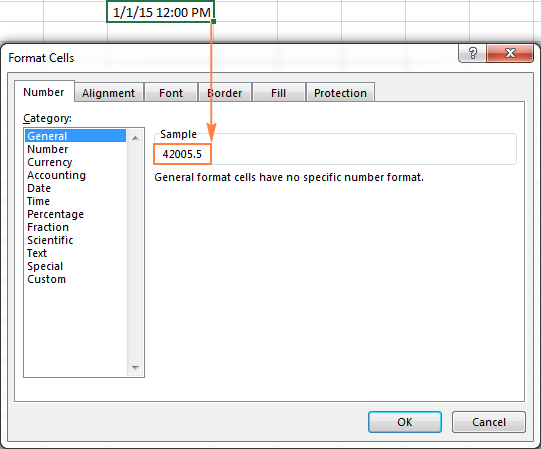
2) Funkcje Excela DATEVALUE i TIMEVALUE
Użyj funkcji DATEVALUE() do konwersji daty w Excelu na numer seryjny, na przykład =DATEVALUE("1/1/2015") .
Użyj funkcji TIMEVALUE() aby uzyskać liczbę dziesiętną reprezentującą czas, np. =TIMEVALUE("6:30") .
Aby poznać obie, datę i czas, należy połączyć te dwie funkcje w następujący sposób:
=DATEVALUE("1/1/2015") & TIMEVALUE("6:00 AM")
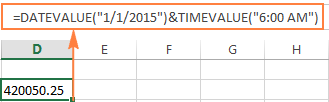
Uwaga. Ponieważ numery seryjne programu Excel rozpoczynają się 1 stycznia 1900 roku, a liczby ujemne nie są rozpoznawane, daty sprzed roku 1900 nie są obsługiwane w programie Excel.
Jeśli wprowadzisz taką datę w arkuszu, powiedzmy 12/31/1899, będzie to raczej wartość tekstowa niż data, co oznacza, że nie można wykonać zwykłej arytmetyki na wczesnych datach. Aby się upewnić, możesz wpisać formułę =DATEVALUE("12/31/1899") w jakiejś komórce, a otrzymasz przewidywany wynik - błąd #VALUE!
Jeśli masz do czynienia z wartościami daty i czasu i chciałbyś przekonwertować czas na liczbę dziesiętną , sprawdź formuły opisane w tym tutorialu: Jak przekonwertować czas na liczbę dziesiętną w Excelu.
Domyślny format daty w programie Excel
Podczas pracy z datami w programie Excel formaty daty krótkiej i długiej są pobierane z ustawień regionalnych systemu Windows. Te domyślne formaty są oznaczone gwiazdką (*) w polu Formatuj komórkę okno dialogowe:
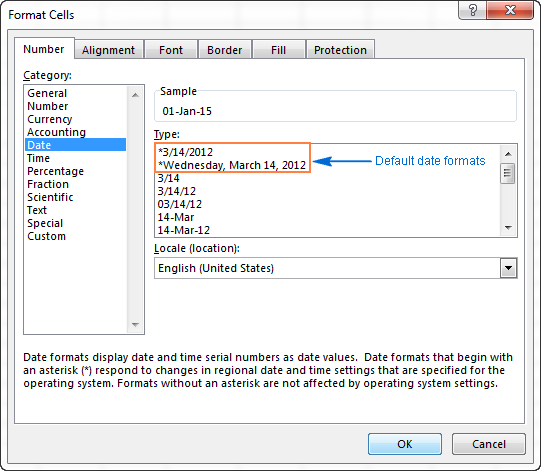
Domyślne formaty daty i czasu w Formatuj komórkę skrzynka zmienia się, gdy tylko zmienisz ustawienia daty i czasu w Panelu sterowania, co prowadzi nas prosto do następnej sekcji.
Jak zmienić domyślne formaty daty i godziny w programie Excel
Jeśli chcesz ustawić inny domyślny format daty i/lub czasu na swoim komputerze, na przykład zmienić format daty USA na styl brytyjski, przejdź do Panelu sterowania i kliknij Region i język . Jeśli Panel sterowania jest otwarty w widoku kategorii, to kliknij Zegar, język i region > Region i język> Zmiana formatu daty, godziny lub liczby. .
Na Formaty zakładka, wybierz region pod Format , a następnie ustaw formatowanie daty i godziny, klikając strzałkę obok formatu, który chcesz zmienić, i wybierając żądany z listy rozwijanej:
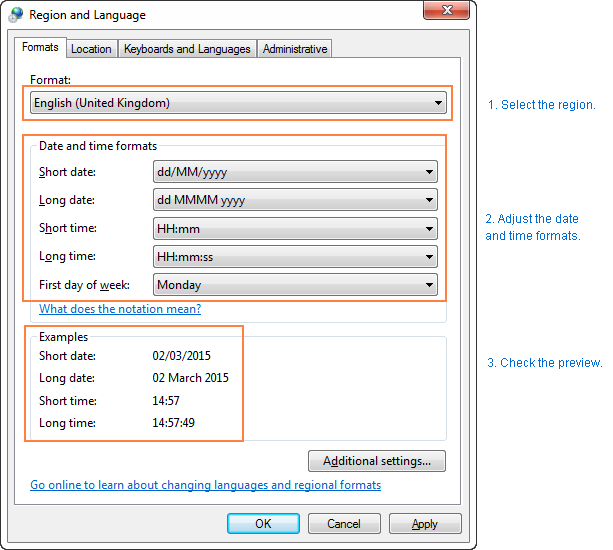
Wskazówka. Jeśli nie jesteś pewien, co oznaczają różne kody (takie jak mmm, ddd, yyy), kliknij przycisk " Co oznacza zapis " link pod Formaty daty i czasu sekcja, lub sprawdź Niestandardowe formaty dat w Excelu w tym poradniku.
Jeśli nie odpowiada Ci żaden format czasu i daty dostępny w Formaty kliknij zakładkę Ustawienia dodatkowe przycisk w prawym dolnym rogu Region i język Otworzy to okno dialogowe. Dostosuj okno dialogowe, w którym przełącza się na Data i wprowadzić niestandardowy krótki lub/i długi format daty w odpowiednim polu.

Jak szybko zastosować domyślne formatowanie daty i godziny w programie Excel
Microsoft Excel ma dwa domyślne formaty dla dat i czasu - krótki i długi, jak wyjaśniono w domyślnym formacie daty programu Excel.
Aby szybko zmienić format daty w programie Excel na formatowanie domyślne, wykonaj następujące czynności:
- Wybierz daty, które chcesz sformatować.
- Na Strona główna zakładka, w Numer grupę, kliknij małą strzałkę obok Liczba Format pole, i wybrać żądany format - krótka data, długa data lub czas.
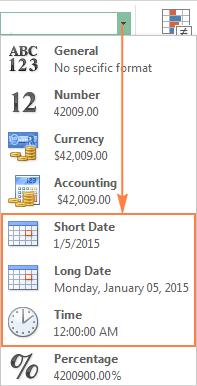
Jeśli chcesz uzyskać więcej opcji formatowania daty, wybierz Więcej formatów liczbowych z listy rozwijanej lub kliknij przycisk Program uruchamiający okno dialogowe u boku Numer . This will open a familiar Formatuj komórki dialog i możesz tam zmienić format daty.
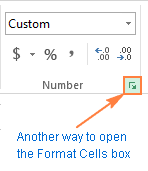
Wskazówka. Jeśli chcesz szybko ustawić format daty w Excelu na dd-mmm-yy Należy pamiętać, że ten skrót zawsze stosuje się do wszystkich elementów. dd-mmm-yy format, jak 01-Jan-15, niezależnie od ustawień Regionu Windows.
Jak zmienić format daty w programie Excel
W programie Microsoft Excel daty mogą być wyświetlane w różny sposób. Jeśli chodzi o zmianę formatu daty danej komórki lub zakresu komórek, najprostszym sposobem jest otworzenie programu Formatuj komórki i wybierz jeden z predefiniowanych formatów.
- Zaznacz daty, których format chcesz zmienić, lub puste komórki, w których chcesz wstawić daty.
- Naciśnij Ctrl+1, aby otworzyć Formatuj komórki Alternatywnie można kliknąć prawym przyciskiem myszy wybrane komórki i wybrać Formatuj komórki... z menu kontekstowego.
- W Formatuj komórki przejdź do okna Numer zakładka, i wybierz Data w Kategoria lista.
- Pod adresem Typ , wybierz żądany format daty. Po wykonaniu tych czynności, w menu pojawi się Przykładowa strona w polu pojawi się podgląd formatu z pierwszą datą w wybranych danych.
- Jeśli jesteś zadowolony z podglądu, kliknij przycisk OK aby zapisać zmianę formatu i zamknąć okno.
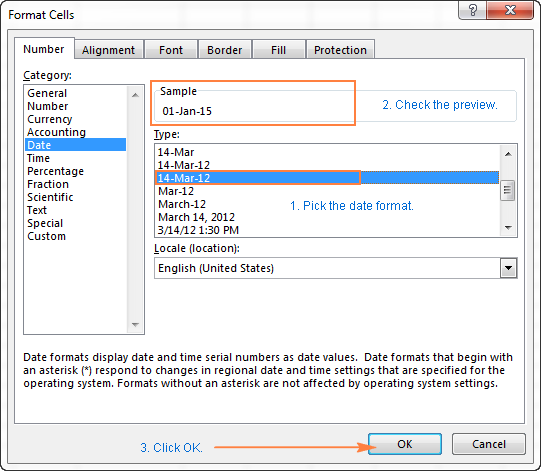
Jeśli format daty nie zmienia się w Twoim arkuszu Excela, najprawdopodobniej Twoje daty są sformatowane jako tekst i musisz je najpierw przekonwertować na format daty.
Jak przekonwertować format daty na inny locale
Gdy masz już plik pełen zagranicznych dat i najprawdopodobniej chciałbyś je zmienić na format daty używany w Twojej części świata. Powiedzmy, że chcesz przekonwertować amerykański format daty (miesiąc/dzień/rok) na format w stylu europejskim (dzień/miesiąc/rok).
Najprostszy sposób zmiany formatu daty w programie Excel na podstawie tego, jak inny język wyświetla daty, jest następujący:
- Wybierz kolumnę z datami, które chcesz przekonwertować na inne locale.
- Naciśnij Ctrl+1, aby otworzyć Formatuj komórki
- Wybierz żądany język w polu Locale (lokalizacja) i kliknij OK, aby zapisać zmianę.
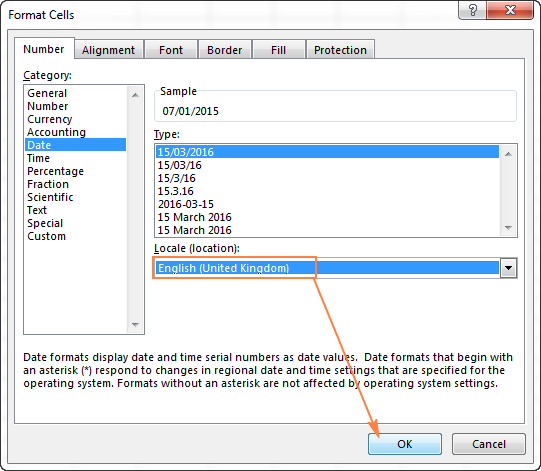
Jeśli chcesz, aby daty były wyświetlane w innym języku, wtedy będziesz musiał stworzyć niestandardowy format daty z kodem locale.
Tworzenie niestandardowego formatu daty w programie Excel
Jeśli żaden z predefiniowanych formatów dat Excela nie jest dla Ciebie odpowiedni, możesz swobodnie tworzyć własne.
- W arkuszu Excela zaznacz komórki, które chcesz sformatować.
- Naciśnij Ctrl+1, aby otworzyć Formatuj komórki dialog.
- Na Numer zakładka, wybierz Niestandardowe od Kategoria i wpisz żądany format daty w liście Typ pudełko.
- Kliknij OK, aby zapisać zmiany.
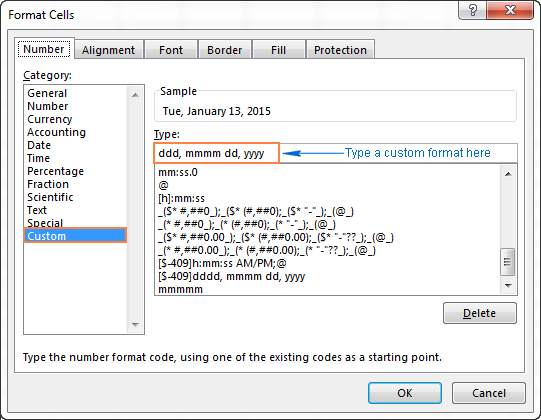
Wskazówka.Najłatwiejszym sposobem ustawienia niestandardowego formatu daty w programie Excel jest rozpoczęcie od istniejącego formatu zbliżonego do pożądanego.Aby to zrobić, należy kliknąć Data w Kategoria i wybierz jeden z istniejących formatów pod Typ Następnie kliknij Niestandardowe i dokonać zmian w formacie wyświetlanym w Typ pudełko.
Podczas ustawiania niestandardowa data format w Excelu, możesz użyć następujących kodów.
| Kod | Opis | Przykład (1 stycznia 2005 r.) |
| m | Numer miesiąca bez wiodącego zera | 1 |
| mm | Numer miesiąca z początkowym zerem | 01 |
| mmm | Nazwa miesiąca, forma skrócona | Jan |
| mmmm | Nazwa miesiąca, pełna forma | Styczeń |
| mmmmm | Miesiąc jako pierwsza litera | J (oznacza styczeń, czerwiec i lipiec) |
| d | Numer dnia bez wiodącego zera | 1 |
| dd | Numer dnia z wiodącym zerem | 01 |
| ddd | Dzień tygodnia, forma skrócona | Mon |
| dddd | Dzień tygodnia, pełna forma | Poniedziałek |
| yy | Rok (ostatnie 2 cyfry) | 05 |
| yyyy | Rok (4 cyfry) | 2005 |
Podczas ustawiania niestandardowy czas format w Excelu, możesz użyć następujących kodów.
| Kod | Opis | Wyświetla się jako |
| h | Godziny bez wiodącego zera | 0-23 |
| hh | Godziny z wiodącym zerem | 00-23 |
| m | Minuty bez wiodącego zera | 0-59 |
| mm | Minuty z wiodącym zerem | 00-59 |
| s | Sekundy bez wiodącego zera | 0-59 |
| ss | Sekundy z wiodącym zerem | 00-59 |
| AM/PM | Okresy dnia |
(jeśli pominięty, używany jest 24-godzinny format czasu)
Aby skonfigurować data i godzina w kodzie formatu należy zawrzeć zarówno jednostki daty jak i czasu, np. m/d/yyyy h:mm AM/PM. Gdy używasz " m " bezpośrednio po " hh " lub " h " lub bezpośrednio przed "ss" lub "s", Excel wyświetli. minuty , a nie miesiąc.
Podczas tworzenia niestandardowego formatu daty w programie Excel można użyć przecinka (,) myślnika (-), ukośnika (/), dwukropka (:) i innych znaków.
Na przykład, ta sama data i godzina, powiedzmy 13 stycznia 2015 13:03 , może być wyświetlany na różne sposoby:
| Format | Wyświetla się jako |
| dd-mmm-yy | 13-Jan-15 |
| mm/dd/rrrr | 01/13/2015 |
| m/dd/rr | 1/13/15 |
| dddd, m/d/yy h:mm AM/PM | Tuesday, 1/13/15 1:03 PM |
| ddd, mmmm dd, rrrr hh:mm:ss | Tue, January 13, 2015 13:03:00 |
Jak utworzyć niestandardowy format daty programu Excel dla innego locale
Jeśli chcesz wyświetlić daty w innym języku, musisz utworzyć niestandardowy format i poprzedzić datę odpowiednim kodem locale. Kod locale powinien być zamknięty w [nawiasach kwadratowych] i poprzedzony znakiem dolara ($) i myślnikiem (-). Oto kilka przykładów:
- [$-409] - English, Untitled States
- [$-1009] - angielski, Kanada
- [$-407] - niemiecki, Niemcy
- [$-807] - Niemcy, Szwajcaria
- [$-804] - Bengali, Indie
- [$-804] - Chińczycy, Chiny
- [$-404] - Chińczycy, Tajwan
Pełna lista kodów locale znajduje się na tym blogu.
Na przykład w ten sposób można skonfigurować niestandardowy format daty programu Excel dla regionu chińskiego w rok-miesiąc-dzień (dzień tygodnia) czas format:
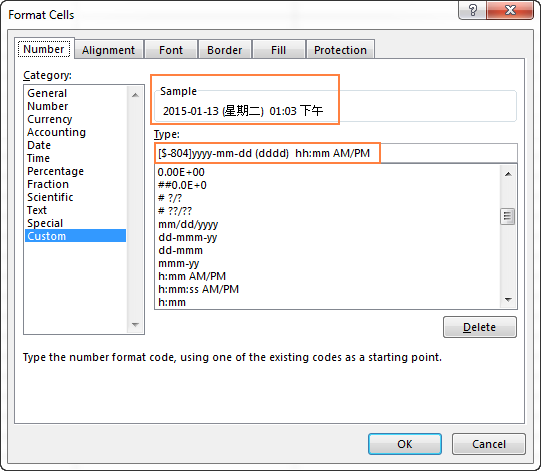
Poniższy obrazek pokazuje kilka przykładów tej samej daty sformatowanej za pomocą różnych kodów locale w sposób tradycyjny dla odpowiednich języków:
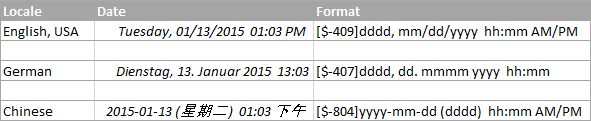
Format daty w programie Excel nie działa - poprawki i rozwiązania
Zazwyczaj program Microsoft Excel bardzo dobrze rozumie daty i jest mało prawdopodobne, abyś trafił na jakąś blokadę podczas pracy z nimi. Jeśli zdarzy się, że masz problem z formatem daty w programie Excel, sprawdź poniższe wskazówki dotyczące rozwiązywania problemów.
Komórka nie jest wystarczająco szeroka, aby zmieścić całą datę
Jeśli w swoim arkuszu Excela widzisz szereg znaków funta (#####) zamiast dat, najprawdopodobniej Twoje komórki nie są wystarczająco szerokie, aby zmieścić całe daty.
Rozwiązanie Kliknij dwukrotnie prawą granicę kolumny, aby zmienić jej rozmiar w celu automatycznego dopasowania do dat. Możesz również przeciągnąć prawą granicę, aby ustawić żądaną szerokość kolumny.
Liczby ujemne są formatowane jako daty
Znaki haszujące (#####) są również wyświetlane, gdy komórka sformatowana jako data lub czas zawiera wartość ujemną. Zazwyczaj jest to wynik zwrócony przez jakąś formułę, ale może się również zdarzyć, że wpiszesz wartość ujemną do komórki, a następnie sformatujesz ją jako datę.
Jeśli chcesz wyświetlić liczby ujemne jako daty ujemne, masz do dyspozycji dwie opcje:
Rozwiązanie 1. Przejście na system datowania 1904 r.
Idź do Plik > Opcje > Zaawansowane , przewiń w dół do Przy obliczaniu tego zeszytu wybierz sekcję Stosować system datowania 1904 pole wyboru, a następnie kliknij OK .
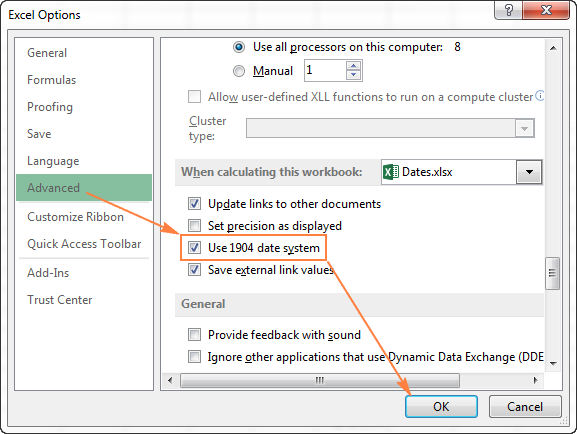
W tym systemie 0 to 1-Jan-1904; 1 to 2-Jan-1904; a -1 jest wyświetlane jako data ujemna -2-Jan-1904.
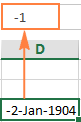
Oczywiście, taka reprezentacja jest bardzo nietypowa i wymaga czasu, aby się do niej przyzwyczaić, ale jest to właściwa droga, jeśli chcesz wykonywać obliczenia z wczesnymi datami.
Rozwiązanie 2. Użyj funkcji TEKST w Excelu.
Innym możliwym sposobem wyświetlania liczb ujemnych jako dat ujemnych w programie Excel jest użycie funkcji TEXT. Na przykład, jeśli odejmujesz C1 od B1 i wartość w C1 jest większa niż w B1, możesz użyć następującej formuły, aby wyprowadzić wynik w formacie daty:
=TEXT(ABS(B1-C1),"-d-mmm-yyyy")
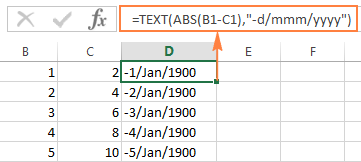
Możesz chcieć zmienić wyrównanie komórek na wyrównane do prawej, i oczywiście możesz użyć dowolnych innych niestandardowych formatów daty w formule TEXT.
Uwaga. W przeciwieństwie do poprzedniego rozwiązania, funkcja TEXT zwraca wartość tekstową, dlatego nie będziesz mógł wykorzystać wyniku w innych obliczeniach.
Daty są importowane do programu Excel jako wartości tekstowe
Kiedy importujesz dane do Excela z pliku .csv lub innej zewnętrznej bazy danych, daty są często importowane jako wartości tekstowe. Mogą one wyglądać dla Ciebie jak normalne daty, ale Excel postrzega je jako tekst i traktuje odpowiednio.
Rozwiązanie Możesz przekonwertować "daty tekstowe" na format daty za pomocą funkcji DATEVALUE programu Excel lub funkcji Text to Columns. Pełne informacje na ten temat można znaleźć w następującym artykule: Jak przekonwertować tekst na datę w programie Excel.
Wskazówka. Jeśli żadna z powyższych wskazówek nie zadziałała dla Ciebie, to spróbuj usunąć wszystkie formatowania, a następnie ustaw żądany format daty.
W ten sposób formatuje się daty w Excelu. W kolejnej części naszego poradnika omówimy różne sposoby wstawiania dat i godzin w arkuszach Excela. Dziękujemy za przeczytanie i do zobaczenia za tydzień!

